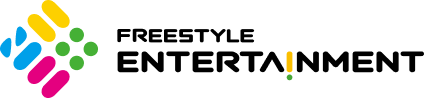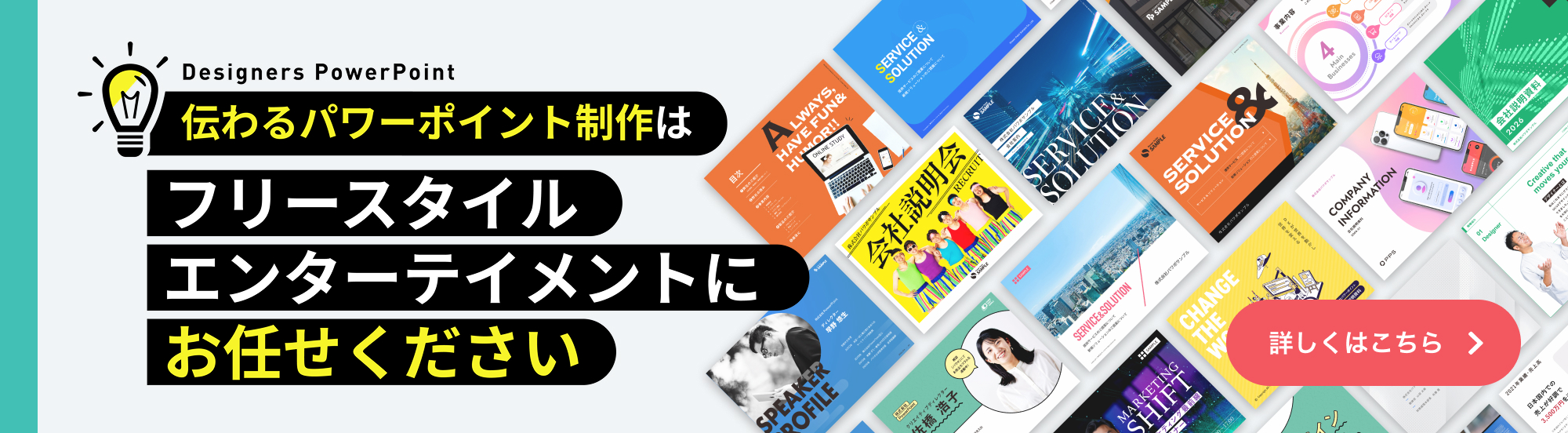ビジネスシーンにおいて、PowerPointを使ったプレゼンテーション資料の作成は日常的な業務の1つ。しかし、多くの方がマウス操作に依存した作業を続けており、本来であれば数分で完了できる作業に30分以上を費やしてしまうケースも少なくありません。
本記事では、PowerPointにおける効果的なショートカットキーの活用方法について、実際の業務で即座に使える実践的な内容を中心に解説します。これらのテクニックをマスターすることで、資料作成時間の大幅な短縮を実現しましょう。
パワーポイント ショートカットの基本知識

ショートカットキーを効果的に活用する前に、まずはその基本的な仕組みと考え方について理解しておく必要があります。
ショートカットキーとは
ショートカットキーとは、キーボード上の複数のキーを同時に押すことで、通常マウス操作で行う機能を瞬時に実行できる機能です。
PowerPointにおいては、ショートカットキーは100種類以上用意されており、これらを適切に使い分けることで作業の流れを大幅に改善することができます。
ショートカット習得の効果的なアプローチ
一度に多くのショートカットキーを覚えようとするよりも、日常的に使用する機能から段階的に習得していく方が現実的です。まずは基本的なコピー・ペーストから始めて、徐々にレパートリーを拡大していくことをお勧めします。
作業効率を向上させる基本ショートカット

PowerPointでの資料作成において、最も頻繁に使用される基本的なショートカットキーから習得を始めましょう。これらは他のOfficeアプリケーションでも共通して使用できるため、習得することによる効果が高いです。
ファイル操作の基本ショートカット
ファイル操作は作業の基盤となる重要な機能です。新規作成、保存、印刷といった基本操作をショートカットキーで行うことで、マウス操作にかかる時間を大幅に短縮できます。
特に資料作成中は頻繁に保存を行うため、これらのショートカットをマスターすることで作業の流れがスムーズになります。
- Ctrl + N:新規作成
- Ctrl + S:上書き保存
- Ctrl + Shift + S:名前を付けて保存
- Ctrl + P:印刷
編集操作の基本ショートカット
コンテンツの編集において必須となるのが、以下の操作です。これらのショートカットは一度の作業でも何十回と使用するため、必ず習得しておきたいショートカットです。
- Ctrl + Z:元に戻す(作業ミスの修正に不可欠)
- Ctrl + Y:やり直し(元に戻しすぎた場合の復元)
- Ctrl + C:コピー
- Ctrl + V:貼り付け
- Ctrl + X:切り取り
- Ctrl + A:全選択
その他の、高度な編集ショートカット
その他にも、Ctrl + Dは選択したオブジェクトを複製する機能で、同じ図形やテキストボックスを複数作成する際に威力を発揮します(Ctrl + C→Ctrl + Vを一括で行えるショートカットです)。
また、F4キーは直前の操作を繰り返す機能として、書式設定などの反復作業を効率化できます。
オブジェクト操作のショートカット
PowerPointにおける図形、画像、テキストボックスなどのオブジェクト操作は、資料の見た目を決定する重要な要素です。ショートカットキーを活用することで、これらの操作を格段にスムーズに行うことができます。
オブジェクトの配置と整列
複数のオブジェクトを美しく配置するためのショートカットキーは以下の通りです。
レイヤー操作
オブジェクトの重ね順を調整する際には、以下のショートカットが効果的です。
- Ctrl + Shift + ]:最前面に移動
- Ctrl + Shift + [:最背面に移動
- Ctrl + ]:1つ前面に移動
- Ctrl + [:1つ背面に移動
グループ化機能
複数のオブジェクトをまとめて管理したい場合下記のショートカットキーが有効です。
- Ctrl + G:グループ化
- Ctrl + Shift + G:グループ解除
オブジェクトの選択テクニック
効率的なオブジェクト選択のためのテクニックも重要です。Ctrlキーを押しながらクリックすることで複数のオブジェクトを選択でき、Shiftキーを押しながらドラッグすることで範囲選択が可能となります。
テキスト編集のショートカット

プレゼンテーション資料において、テキストの見た目は内容の伝わりやすさに直結する重要な要素です。効率的なテキスト編集ショートカットをマスターすることで、文字の装飾や配置を素早く調整できるようになります。
文字書式設定のショートカット
テキストの基本的な書式設定には、以下のショートカットキーを活用します。
- Ctrl + B:太字の適用・解除
- Ctrl + I:斜体の適用・解除
- Ctrl + U:下線の適用・解除
- Ctrl + Shift + >:フォントサイズを大きく
- Ctrl + Shift + <:フォントサイズを小さく
段落配置のショートカット
テキストの配置調整は、資料の見た目を整える上で欠かせない作業です。これらのショートカットにより、マウスを使わずに素早い配置調整が可能となります。
- Ctrl + L:左揃え
- Ctrl + E:中央揃え
- Ctrl + R:右揃え
- Ctrl + J:両端揃え
高度なテキスト操作
書式のコピー・貼り付け機能も、重要なテクニックの1つです。この機能により、統一感のある文字装飾を効率的に適用できます。
- Ctrl + Shift + C:書式(フォントや文字サイズ)をコピー
- Ctrl + Shift + V:書式のみを貼り付け
スライド操作のショートカット
複数のスライドを効率的に管理し、ナビゲーションを行うことは、大規模なプレゼンテーション作成において重要なスキルとなります。スライド操作に特化したショートカットキーを活用することで、作業の流れを大幅に改善することができます。
スライドの追加・複製
複製機能は、同じレイアウトのスライドを連続して作成する際に威力を発揮します。
- Ctrl + M:新しいスライドを追加
- Ctrl + D:現在のスライドを複製
スライド間の移動
効率的なスライド間移動のためのショートカットキーは以下の通りです。
- Page Down:次のスライドへ移動
- Page Up:前のスライドへ移動
- Ctrl + Home:最初のスライドへ移動
- Ctrl + End:最後のスライドへ移動:
表示モードの切り替え
作業内容に応じて表示モードを切り替えることで、効率的な編集が可能となります。
- F5:スライドショー開始
- Alt + Tab:通常編集画面に戻る
- Ctrl + マウスホイール:ズーム調整
スライドショー時のショートカット
プレゼンテーション本番において、スムーズなスライド操作は聴衆の注意を逸らさないためにも重要です。スライドショー時専用のショートカットキーを習得することで、より洗練されたプレゼンテーションが可能となります。
基本的なナビゲーション
スライドショー中の基本的な操作方法も理解しておきましょう。
- Enter、スペース、右矢印キー:次のスライドへ進む
- Backspace、左矢印キー:前のスライドに戻る
- 数字キー + Enter:指定したスライド番号に直接ジャンプする
プレゼンテーション支援機能
効果的なプレゼンテーションのための補助機能も用意されています。これらの機能により、聴衆の注意を特定のポイントに誘導することが可能となります。
- Ctrl + P:ペン機能を有効化
- Ctrl + L:レーザーポインター機能を有効化
緊急時の対応
プレゼンテーション中のトラブルに対応するためのショートカットも重要です。下記を活用することで、一時的に聴衆の注意を話者に向けることができます。
- Bキー:画面を黒くする
- Wキー:画面を白くする
- Escキー:スライドショーを終了する
よくある質問
ショートカットキーを覚えるのに最適な順番はありますか?
まずは基本的なコピー・ペースト(Ctrl + C、Ctrl + V)から始めることをお勧めします。次に元に戻す(Ctrl + Z)、保存(Ctrl + S)など、頻繁に使用する機能を優先的に覚えていくのが効果的です。
MacとWindowsでショートカットキーは異なりますか?
はい、基本的にWindowsの「Ctrl」キーがMacでは「Cmd」キーに対応します。例えば、コピーはWindowsでは「Ctrl + C」、Macでは「Cmd + C」となります。ただし、ファンクションキー(F5など)は共通している場合が多いです。
独自のショートカットキーを設定することは可能ですか?
PowerPointではクイックアクセスツールバーを活用することで、よく使う機能にAlt + 数字のショートカットを割り当てることができます。ファイル→オプション→クイックアクセスツールバーから設定可能です。
ショートカットキーを使うことでどの程度の時短効果がありますか?
個人差はありますが、慣れれば従来の作業時間を20-30%短縮することが可能です。特に繰り返し作業が多い場合、その効果はより顕著に現れます。1日30分の資料作成時間を毎日行う場合、年間で約40時間の時短効果が期待できます。
ショートカットキーを活用して生産性を上げよう
PowerPointのショートカットキーを効果的に活用することで、資料作成の効率は飛躍的に向上します。本記事で紹介したショートカットキーは、いずれも実際の業務で高い頻度で使用される実践的なものばかりです。
重要なのは、一度に全てを覚えようとするのではなく、日常的に使用する機能から段階的に習得していくことです。まずは基本的なコピー・ペーストや保存機能から始めて、徐々にレパートリーを拡大していくことで、自然と効率的な作業スタイルを身につけることができるでしょう。
より高品質なプレゼンテーション資料の作成をお求めの場合は、プロデザイナーによるパワーポイント制作代行サービスの活用もご検討ください。専門的な知識と経験を持つスタッフが、効果的で印象的な資料作成をサポートいたします。
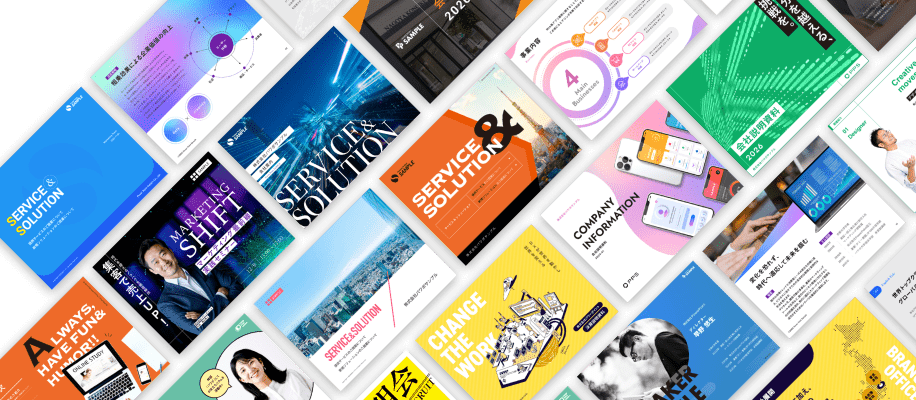
企画・構成まで
プロにお任せ
パワーポイント制作